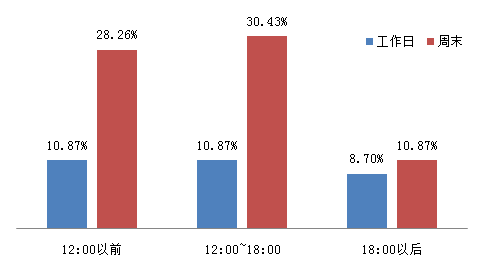word排版教程 如何用word排版的技巧
1、在进行书籍的排版中,一个好的“样式”可以让工作事半功倍,例如章节标题。切换到“开始”选项卡,单击“样式”区域中的“标题1”,即可应用标题样式。
2、插入标题样式之后,就可以选择自动生成目录,对于书籍来说是极为便利的。切换到“引用”选项卡,单击“目录”区域下的“目录”功能,在下拉菜单中选择“自动目录1”,软件会自动识别标题样式,添加到目录中。
3、而“副标题”、“正文”等部分的样式设置方法与此相同,不再细表。注意:编者设计的内容仅有一个标题,实际上可以设置N个标题,都可以自动生成目录,根据需要自行设置。

word 2007排版书籍时怎样自行设计页码
方法/步骤
打开word2007。
便于我们讲解,我们从网上复制一篇文章。
切换到“页面布局”功能区。
在“页面设置”分组中,单击右下角下拉小三角。。
弹出“页面设置”对话框。
选择“页边距”选项卡。在“页码范围”区域单击“多页”下拉三角按钮,并在打开的下拉菜单中选择“书籍折页”选项。
切换到“纸张”选项卡,单击“纸张大小”下拉三角按钮,并在打开的下拉菜单中选择合适的纸张类型。由于使用“书籍折页”页面设置后,纸张方向只能选择“横向”,因此用户应当选择2倍于书籍幅面的纸张类型。例如,如果书籍是A4幅面,则应该选择A3纸张;如果书籍是B5幅面,则应该选择B4幅面。完成纸张大小的设置后单击“确定”按钮。
设置好后的效果。
返回Word2007文档窗口,单击Office按钮。在Office菜单中指向“打印”选项,并在打开的下一级菜单中单击“打印”命令。
打开“打印”对话框,选中“手动双面打印”复选框以便更好地控制纸张的正、反面放置。然后单击“确定”按钮开始打印。完成第一张的打印后,需要将该纸张反面放入打印机以打印反面。
制作封面、扉页和目录——Word 2007书籍排版完全手册9
制作封面、扉页和目录——Word
2007书籍排版完全手册(九)
一本书籍不能没有封面,也不能没有扉页,目录更是必不可少的重要内容。当在书籍文档中正确应用了标题样式、正文样式等之后,就可以非常方便地应用Word2007自动创建目录的功能来制作出书籍目录了。
1.
制作封面和扉页
在“
插入”
功能区的“
页”
选项区中单击“
封面”
按钮,在下拉列表中出现15
种封面的版式结构,选择一种即可自动在第一页前插入这种封面,如图28
所示。对封面图案、标题、作者等元素都可以进行缩放、修改、删除、添加等操作,直到满意为止。
图28
将插入点设置到文档首部,单击“
插入”
功能区“
页”
选项区的“
空白页”
按钮,单击一次插入一张空白页,以此类推。这里不妨多插入几页,为后面制作目录作个准备。这时就可在封面后的第一页输入扉页的内容,如书名、作者、出书日
期等。在扉页之后就应该输入或前言、或内容简介、或编者按、或序言之类的文字了。当然不能忘记设置这些文本的格式和版式。
2.
自动生成目录
①
将插入点定位到要插入书籍目录的位置,一般是在前言或编者按之类的后面,正文的前面。
②
在“
引用”
功能区的“
目录”
选项区单击“
目录”
选项,打开“
目录”
对话框,如图29
所示。
图29
③
在“
格式”
下拉列表框中选择一种目录格式,在“
打印预览”
框中将出现此种格式的预览效果。选择“
制表符前导符”
下拉列表的某一选项,为目录指定一种前导符格式。Word
2007
默认的目录显示级别为3
级,如果需要改变设置,在“
显示级别”
框中键入相应级别数字即可。“
显示页码”
和“
页码右对齐”
复选框一般要选择。
④
设置完成后,单击“
确定”
按钮结束。
这样,Word
就会根据上述设置自动创建书籍目录并插入到文档指定位置。如果书籍内容在编制目录后发生了变化,也可以方便地对目录进行更新。方法是在目录上右击鼠标,从
弹出的快捷菜单中执行“
更新域”
命令,从“
更新域”
对话框中选择“
更新整个目录”
或“
只更新页码”
单选按钮,单击“
确定”
按钮完成对目录的更新。另外也可以选定目录任意部分后,按“
F9
”
来更新目录。
版权声明
本文内容均来源于互联网,版权归原作者所有。
如侵犯到您的权益,请及时通知我们,我们会及时处理。
- 上一篇: 最新经济学书籍排行榜(最新经济学书籍排行榜)
- 下一篇: 百度网盘书籍(百度网盘书籍资源公众号)